تتضمن بعض الأسباب الأكثر شيوعًا لفقدان البيانات من أقسام Ext2 و Ext3 و Ext4 Linux الحذف العرضي لقسم Linux ، تنسيق إجمالي للقرص ، إعادة تقسيم القرص للقرص الصلب ، خطأ في قرص التقسيم ، كتلة سوبر بلوك معطلة ، الإصابة بالفيروسات ، وإعادة تثبيت النظام ، وإعادة ضبط نظام الكمبيوتر على إعدادات المصنع.
لحسن الحظ ، يمكن استعادة بيانات Ext4 ويمكن إجراؤها على جهاز الكمبيوتر الذي يعمل بنظام Windows. في هذه المقالة ، ستتعرف على التفاصيل الأساسية حول نظام الملفات ext4 والوسائل الأكثر فاعلية لاستعادة بيانات Ext4 من خلال برنامج موثوق لاستعادة البيانات ، وكذلك باستخدام TestDisk.
الجزء 1. ما هو نظام الملفات Ext4؟
يؤدي نظام الملفات النموذجي وظائف تخزين البيانات ومساحة الاسم ونموذج الأمان وواجهة برمجة التطبيقات والتنفيذ في نظام الكمبيوتر. تمت كتابة أول نظام ملفات Ext وإصداره في عام 1992 كتحسين لنظام ملفات Minix الذي كان يستخدمه Linux في ذلك الوقت. على مر السنين ، تمت كتابة إصدارات مطورة من نظام الملفات Ext وإصدارها. تتضمن أنظمة الملفات هذه أنظمة الملفات Ext2 و Ex3 و Ext4 ، على التوالي.
يتمتع نظام الملفات Ext4 بسجل أداء فائق ، وهو نظام ملفات Ext أكثر موثوقية ، ومعدلات أعلى بكثير من حيث السعة. بخلاف الإصدارات السابقة من نظام الملفات Ext ، يستخدم Ext4 الامتدادات لتجميع البيانات الخاصة به بدلاً من الكتل الثابتة.
على الرغم من تشابهه الشديد مع Ext3 من حيث وظائفه ، إلا أن Ext4 لديها دعم أكثر شمولاً لنظام الملفات ، باستخدام العنونة الداخلية 44 بت ، وقد حسنت مقاومة التجزئة. ومع ذلك ، يتوافق Ext4 مع Ext3 ، ويمكن استخدام برنامج التشغيل الخاص به في نظام ملفات Ext3 حتى في وضع Ext3.
الجزء 2. استرداد البيانات من Ext4 و Ext3 و & قسم Ext2 Linux على Windows مع Recoverit
الطريقة الأسهل والأكثر فاعلية لاستعادة البيانات من قسم Ext4 و Ext3 و Ext2 Linux على Windows هي استخدام برنامج جيد لاستعادة البيانات. على الرغم من توفر الكثير من برامج استعادة البيانات في السوق ، إلا أن معظم هذه البرامج لا تدعم نظام التشغيل Linux ، مما يجعل استعادة بيانات Ext4 أمرًا مستحيلًا باستخدام مثل هذه البرامج.
واحدة من أكثر الطرق شيوعًا وفعالية لاستعادة قسم Ext4 Linux إلى جهاز كمبيوتر يعمل بنظام Windows هي من خلال Wondershare Recoverit Data Recovery System.
 ضمان التنزيل الآمن ، بدون برامج ضارة
ضمان التنزيل الآمن ، بدون برامج ضارةلاستعادة البيانات من Ext4 و Ext3 و & Ext2 Linux Partition على Windows باستخدام Recoverit ، قم أولاً بتنزيل Recoverit وتثبيته على جهاز الكمبيوتر الذي يعمل بنظام Windows ، وقم بتوصيل محرك الأقراص الثابتة بقسم Ext4 بجهاز الكمبيوتر الذي يعمل بنظام Windows واتبع هذه الخطوات البسيطة.
الخطوة 1. مسح موقع بيانات Ext4
بعد تشغيل البرنامج ، قم بمسح وتحديد موقع بيانات Ext4 من القرص الصلب وابدأ المسح.

الخطوة 2. معاينة واستعادة بيانات Ext4 على جهاز الكمبيوتر الذي يعمل بنظام Windows
فور اكتمال عملية المسح ، سيتم عرض جميع البيانات القابلة للاسترجاع من قسم Ext4 Linux. كل ما عليك فعله هو معاينة بيانات Ext4 وتحديد الملفات التي تريد استعادتها. حدد موقعًا لحفظ ملفات Ext4 وانقر فوق "استرداد".

بهذه الخطوات البسيطة والقصيرة ، بياناتك من Ext4 و Ext3 و & سيتم استرداد قسم Ext2 Linux على Windows باستخدام برنامج Recoverit.
الجزء 3. استخدم TestDisk لاستعادة بيانات ext4 على نظام Linux
هناك طريقة أخرى لاستعادة ملفات Ext4 على Windows من خلال استخدام أداة TestDisk Data Recovery. لاستعادة الملفات المحذوفة في Linux باستخدام أداة استعادة البيانات TestDisk ، ستقوم أولاً بتثبيت TestDisk على نظام الكمبيوتر الخاص بك. بمجرد الانتهاء من ذلك ، اتبع هذه الخطوات لاستعادة ملفات Ext4 على نظام الكمبيوتر الخاص بك.
الخطوة 1. قم بإنشاء ملف سجل بيانات TestDisk
يحتوي ملف السجل على كل ما تحتاجه لاستعادة بيانات Ext4. هناك ثلاثة خيارات للأدوات المساعدة ستجدها بمجرد تشغيل TestDisk على جهاز الكمبيوتر الخاص بك. هذه الخيارات هي: إنشاء وإلحاق وعدم وجود سجل. لإنشاء ملف سجل بيانات TestDisk ، انقر فوق الخيار "إنشاء" لبدء عملية استعادة بيانات Ext4.
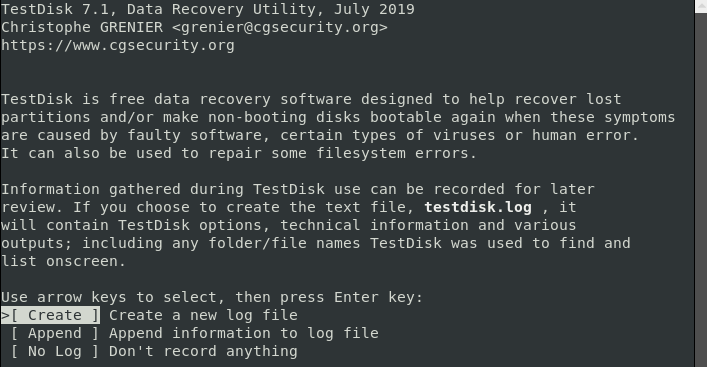
الخطوة 2. حدد محرك الاسترداد المتأثر
سيتم عرض محركات الأقراص المتصلة بجهاز الكمبيوتر الخاص بك على شاشة جهاز الكمبيوتر الخاص بك. حدد محرك الأقراص الذي يحتوي على بيانات Ext4 التي يجب استردادها وانقر فوق "متابعة". بعد ذلك ، انقر فوق الزر "إدخال". في حالة عدم عرض محرك الأقراص المتأثر على الكمبيوتر ، حدد خيار "Sudo" ، وأدخل كلمة المرور الخاصة بك لتحديد محرك الاسترداد.
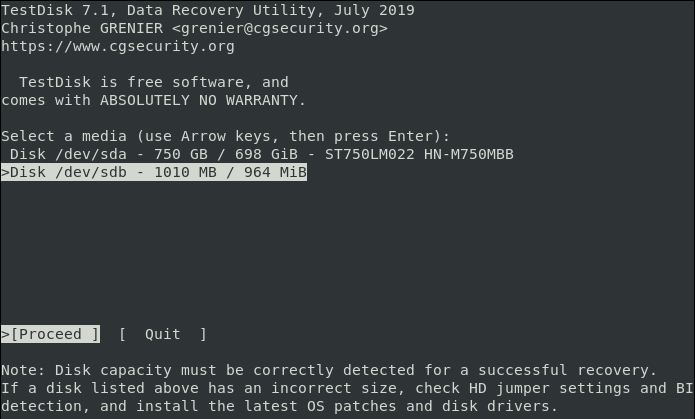
الخطوة 3. حدد نوع جدول التقسيم
سيتم تمييز أفضل خيار لمحرك التقسيم كتلميح. حدد نوع القسم المميز وانقر فوق "إدخال". حدد الخيار المناسب من خيارات الاسترداد المدرجة ، حسب احتياجاتك.
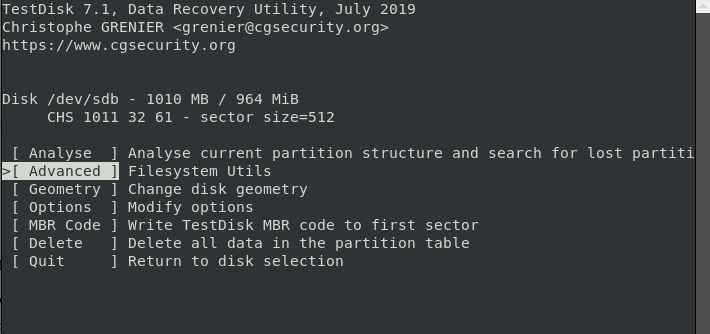
الخطوة 4. اختر قسم محرك الأقراص المفقودة
من قائمة الخيارات التي سيتم عرضها ، حدد قسم محرك الأقراص المصدر لملف Ext4 وانقر فوق "إدخال" للمتابعة. بعد ذلك ، حدد دليل مصدر الملف المتأثر ، وسيتم عرض قائمة ملفات Ext4 المفقودة على شاشتك. تصفح وحدد ملفات Ext4 المراد استردادها.
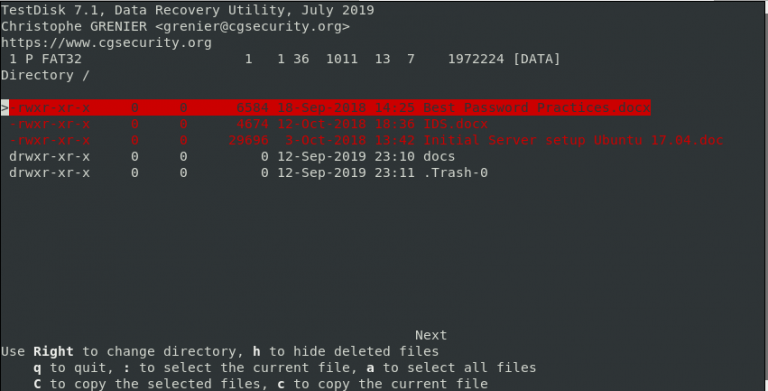
الخطوة 5. استعادة بيانات Ext4
لاستعادة بيانات Ext4 على Linux ، انسخ الملف المراد استعادته من دليل الملفات المفقودة والصقه في موقعك المفضل. لنسخ ولصق ملف Ext4 المراد استرداده ، ما عليك سوى الضغط على "C" على لوحة المفاتيح. بمجرد اللصق ، سيتم استرداد ملف Ext4 الخاص بك بنجاح على كمبيوتر Linux الخاص بك.
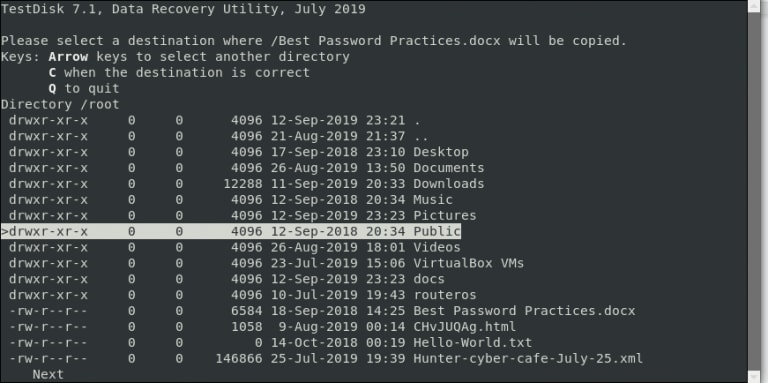
التلخيص:
للوصول إلى بيانات Ext4 الخاصة بك على كمبيوتر Linux الخاص بك أو استردادها من Windows ، ستحتاج إلى برنامج استرداد بيانات سريع وموثوق من جهة خارجية. هذا لأنه بينما يحتوي Linux على دعم مدمج لأقسام Windows NTFS ، لا يمكن لنظام التشغيل Windows قراءة قسم Linux مباشرة ويمكنه فقط القيام بذلك باستخدام برنامج استعادة البيانات الجيد.
أداة استعادة البيانات الأكثر شيوعًا والأكثر موثوقية المتوفرة حاليًا هي Wondershare Recoverit Data Recovery Software. البرنامج سريع والأفضل عندما يتعلق الأمر باستعادة البيانات من قسم Ext4 و Ext3 و Ext2 Linux على Windows.
 ضمان التنزيل الآمن ، بدون برامج ضارة
ضمان التنزيل الآمن ، بدون برامج ضارةاستعادة الملفات وإصلاحها
- استعادة ملفات المستندات
- إصلاح ملفات المستندات
- استعادة وإصلاح المزيد
- استعادة الملفات التالفة
- استعادة مجلد
- 0 بايت حل الملفات
- تم إلغاء حذف سلة المحذوفات
- استعادة المجلد على ويندوز
- استرجاع الملفات المفقودة
- تحويل الملفات المحذوفة
- صافي& حذف ملف

Khalid Abdullahi
contributor Editor
Generally rated4.5(105participated)